¿Está buscando una manera de cambiar la dirección MAC de su tarjeta de red en Windows¿Linux o Mac OS? Quizás te preguntes ¿cómo hacer esto?
En este artículo, responderemos todas estas preguntas y lo guiaremos a través de los pasos necesarios para cambiar con éxito su dirección MAC.
¿Qué es una dirección MAC?
Cuando conecta su computadora o teléfono a una red local, recibe una dirección única llamada "dirección MAC". Esta dirección es un poco como el ADN de su dispositivo en la red, porque está asignada de fábrica y no se puede cambiar fácilmente. La dirección MAC se utiliza para identificar de forma única su dispositivo en la red y permitirle comunicarse con otros dispositivos a través del protocolo Ethernet.
A diferencia de su dirección IP, que puede ser modificada o asignada dinámicamente por un servidor DHCP, la dirección MAC la asigna el fabricante y está grabada físicamente en la tarjeta de red.
Sin embargo, existen soluciones de software para cambiarlo, especialmente con el comando ifconfig en Linux o con el administrador de dispositivos en Windows.
¿Por qué cambiar su dirección MAC?
Aunque la dirección MAC suele ser fija y única para cada tarjeta de red, puede haber situaciones en las que quieras cambiarla. Por ejemplo, es posible que desee evitar una restricción de acceso a la red utilizando una dirección MAC diferente. Esto puede resultar útil en casos en los que el acceso a la red está restringido a un número limitado de direcciones MAC.
Además, cambiar la dirección MAC puede considerarse como una medida de seguridad adicional. De hecho, algunas redes y dispositivos de seguridad pueden utilizar la dirección MAC para identificar y autenticar un dispositivo.
Por lo tanto, al cambiar su dirección MAC, puede dificultar que los piratas informáticos lo rastreen y comprometan su seguridad.
En resumen, cambiar la dirección MAC de su red AC permite:
- Pasar cierto filtrado basado en direcciones MAC.
- Hazte anónimo.
Las diferentes técnicas para cambiar su dirección MAC
Bajo Linux:
- Primero, para conocer la dirección Mac actual de todas las interfaces de red (Wifi, Ethernet, Interfaces virtuales, etc.), escriba el siguiente comando:
mostrar enlace ip
A continuación, deshabilite la interfaz que desea modificar ingresando el comando
ifconfig eth0 abajoCambie eth0 a la interfaz que desea modificar. Esto desconectará temporalmente la interfaz.
- A continuación, cambie la dirección MAC usando el comando
ifconfig eth0 hw éter 00:1c:26:b3:5c:7f
Reemplace "00:1c:26:b3:5c:7f" con la nueva dirección MAC que desea utilizar.

- Reactive la interfaz ingresando el comando
ifconfig eth0 arriba
Esto permitirá que la interfaz vuelva a estar en línea.
- Finalmente, reinicie el servicio de red ingresando el comando
/etc/init.d/networking reiniciar
para que se tengan en cuenta los cambios en la dirección MAC.
Es importante tener en cuenta que el nombre de la interfaz puede variar según su dispositivo, por lo que es recomendable verificar el nombre de la interfaz antes de seguir estos pasos.
También tenga en cuenta que esta técnica es temporal y debe realizarse en cada reinicio. Sin embargo, si desea cambiar la dirección MAC de forma permanente, es posible hacerlo agregando una línea al archivo “/etc/network/interfaces”.
Estos son los pasos para cambiar la dirección MAC permanentemente en Linux:
- Primero, abra el archivo “/etc/network/interfaces” con un editor de texto.
- A continuación, agregue la siguiente línea para especificar la dirección MAC deseada:
Car eth0
inet dhcp iface de eth0
hwaddress ether 00:1c:26:b3:5c:7f - Ahora reemplace “00:1c:26:b3:5c:7f” con la nueva dirección MAC que desea usar.

- Guarde los cambios realizados en el archivo.
- Finalmente, vuelva a cargar la configuración de la red ingresando el comando
/etc/init.d/networking reiniciar
para que se tengan en cuenta los cambios en la dirección MAC.
Sous Windows :
Si utiliza Windows, puedes cambiar fácilmente la dirección MAC de tu tarjeta de red siguiendo estos pasos:
- Para comenzar, abra el Administrador de dispositivos presionando " Windows +X” en su teclado, luego seleccionando “Administrador de dispositivos” en el menú.
- A continuación, busque su adaptador de red en la lista de dispositivos y haga clic en él para seleccionarlo.
- Haga clic en las propiedades de la tarjeta de red cuyoDirección MAC debe ser cambiado.

- Haga clic en la pestaña "Avanzado" y busque la opción "Dirección de red" o "Dirección MAC" en la lista de propiedades.
- Seleccione esta opción y cambie la dirección MAC ingresando una nueva dirección en el campo "Valor".

- Una vez que haya ingresado la nueva dirección MAC, haga clic en "Aceptar" para guardar los cambios.
- Reinicie su computadora para que los cambios de dirección MAC surtan efecto.
Es importante señalar que no todas las tarjetas de red permiten cambiar la dirección MAC de esta forma. Si la opción "Dirección de red" o "Dirección MAC" no aparece en las propiedades avanzadas de su tarjeta de red, esto significa que su tarjeta no admite el cambio de dirección MAC. En este caso, puede utilizar software de terceros para cambiar la dirección MAC.
Una de las herramientas gratuitas más populares para cambiar la dirección MAC en Windows es Cambiador de direcciones MAC Technitium.

Bajo Mac OS
Si está utilizando una computadora Mac, es posible utilizar software de terceros para cambiar esta dirección. Una de las herramientas más populares para esto es "MacSpoofer".
Estos son los pasos a seguir:
- En primer lugar, Descargar e instalar MacSpoofer desde su sitio web oficial.
- Luego abra el programa y seleccione su tarjeta de red de la lista de interfaces.
- Haga clic en "Generar" para generar una dirección MAC aleatoria o ingrese manualmente una dirección MAC específica en el campo "Nueva dirección MAC".

- Haga clic en "Actualizar" para aplicar la nueva dirección MAC.
- Reinicie su computadora para que los cambios de dirección MAC surtan efecto.


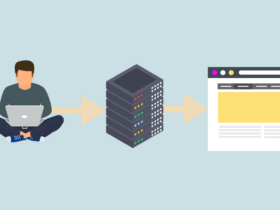



Necesidad de ayuda ? Haz tu pregunta, FunInformatique te respondere
Mostrar preguntas